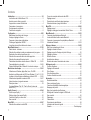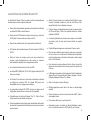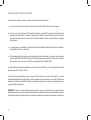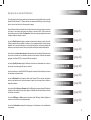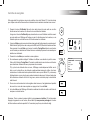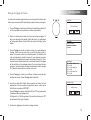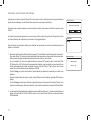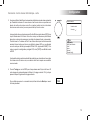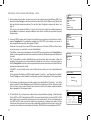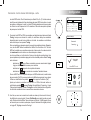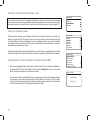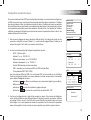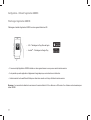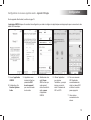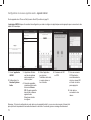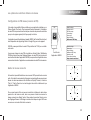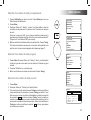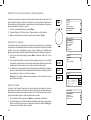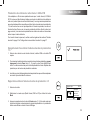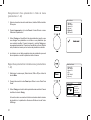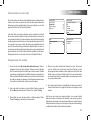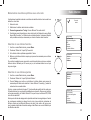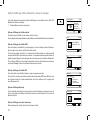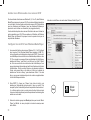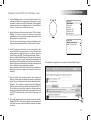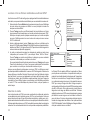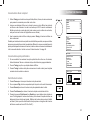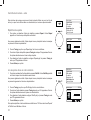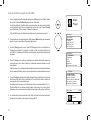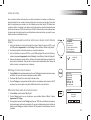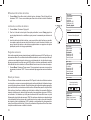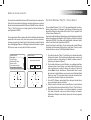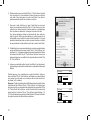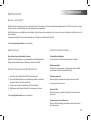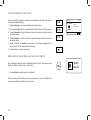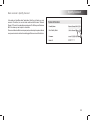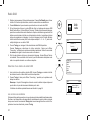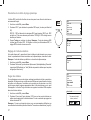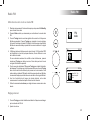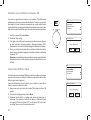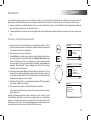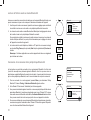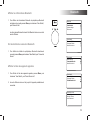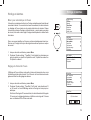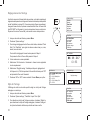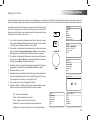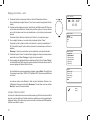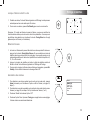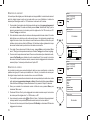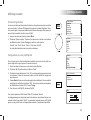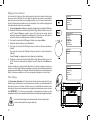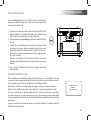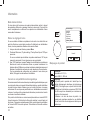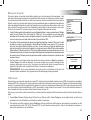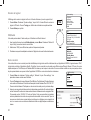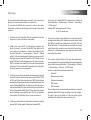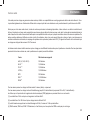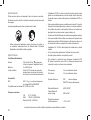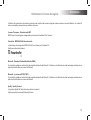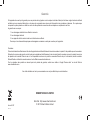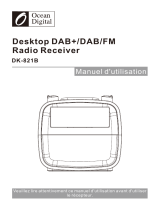Roberts Stream 218( Rev.1a) Mode d'emploi
- Catégorie
- Radios
- Taper
- Mode d'emploi
Ce manuel convient également à

Smart Radio DAB/FM/WiFi avec Radio Internet, lecteur de musique et Spotify Connect
et contrôle à distance de l'iPhone et Android en utilisant UNDOK
Veuillez lire ce manuel avant utilisation
Stream 218

Contenu
Introduction .........................................................................................1-8
Les fonctions de la Radio Stream 218................................................. 2
Avant de pouvoir utiliser ce produit ..................................................... 3
A propos de ce manuel d'instructions ................................................ 4
Commandes et connexions ............................................................. 5-6
Fonctionnement sur batteries .............................................................. 7
Contrôles de navigation ...................................................................... 8
&RQ¿JXUDWLRQ .................................................................................... 9-20
Branchement et sélection de la langue ............................................... 9
Horloge et réglage de l'heure ............................................................ 10
Connexion à votre réseau informatique ....................................... 11-16
Téléchargez l'application UNDOK ................................................ 17-19
Les options de contrôle à distance du réseau ................................... 20
Mode Radio Internet ....................................................................... 21-29
Radio Internet - les bases.................................................................. 21
Sélection d'une station de radio par emplacement et par genre ....... 22
Recherche d'une station de radio par nom ....................................... 22
Sélection d'une nouvelle station ou station populaire ....................... 23
Sélection d'un podcast & dernier écouté ........................................ 23
Présélection des stations de radio internet - DAB et FM ........... 24-25
Personnalisation de votre radio ................................................... 26-28
2SWLRQVGDI¿FKDJH5DGLR%OXHWRRWK/HFWHXUGHPXVLTXH ............. 29
Mode lecteur de musique ............................................................. 30-41
Utilisation avec Windows, Apple Mac, Linux, Clé USB ..................... 30
$FFpGHUjYRV¿FKLHUVDXGLRYLD83Q3VRXVWindows 7, 8, et 10 ....31-32
/RFDOLVHUHWOLUHOHV¿FKLHUVPXOWLPpGLDVHQXWLOLVDQW83Q3 .......... 33-35
Utilisation des dispositifs de mémoire USB ................................. 36-37
Listes de lecture et purge des serveurs........................................ 38-39
Réveil par réseau .............................................................................. 39
)RQFWLRQV:LQGRZV3OD\7R&DVWWR'HYLFHPRWHXUGH
rendu UPnP) ................................................................................. 40-41
Spotify Connect .............................................................................. 42-44
Qu'est-ce que Spotify ? ..................................................................... 42
Mettre en place d'un compte Spotify ................................................ 42
Contrôle de Spotify sur votre radio .................................................... 43
Nom convivial .................................................................................... 44
Mode DAB ....................................................................................... 45-47
Sélection d'une station de radio DAB ................................................ 45
Trouver de nouvelles stations de radio DAB ..................................... 46
Réglage manuel ................................................................................ 46
Paramètres de contrôle de plage dynamique .................................... 47
Ordre des stations et purge des stations ........................................ 47
Mode FM .......................................................................................... 48-49
Réglage manuel ................................................................................ 48
5pJODJHGXEDOD\DJHHWFRPPXWDWLRQ6WpUpR0RQR ....................... 49
Mode Bluetooth ..............................................................................50-53
Connexion de périphériques Bluetooth ............................................ 50
/HFWXUHGH¿FKLHUVDXGLRHQPRGH%OXHWRRWK ................................... 51
Connexion et reconnexion d'un périphérique Bluetooth ................... 51
Informations Bluetooth.................................................................. 52-53
+RUORJHHWDODUPHV ........................................................................ 54-59
Mise à jour automatique de l'heure ................................................... 54
Réglage du format de l'heure ............................................................ 54
Réglage manuel de l'horloge et style de l'horloge ............................. 55
Réglage de l'alarme ...................................................................... 56-57
Minuterie Snooze............................................................................... 58
Annulation des alarmes ..................................................................... 58
Minuterie de sommeil et minuterie de cuisine ................................... 59
$I¿FKDJHHWDXGLR ......................................................................... 60-62
Fonction d'égaliseur .......................................................................... 60
Réglage de la luminosité ................................................................... 61
Prise Casque ..................................................................................... 61
Prise d’entrée auxiliaire ..................................................................... 62
Fonction d'inactivité en veille ............................................................. 62
Information ......................................................................................63-70
Mode démonstration .......................................................................... 63
Retour au réglage d'usine ................................................................. 63
Conseil en compatibilité électromagnétique ...................................... 63
Marquages du produit........................................................................ 63
0LVHjMRXUORJLFLHOOHHWSUR¿OVUpVHDX................................................ 64
$I¿FKDJHGHODYHUVLRQGHORJLFLHOHW)$4$XGLR ............................... 65
Nom convivial .................................................................................... 65
Dépannage ................................................................................... 66-67
Codecs audio..................................................................................... 68
3UpFDXWLRQVHWVSpFL¿FDWLRQV ............................................................. 69
Information de licence de logiciel ...................................................... 70
Garantie .......................................................................... Dernière page
1

Les fonctions de la Radio Stream 218
La radio Roberts Stream 218 est une radio qui offre les caractéristiques
suivantes dans une unité compacte attrayante :
Ɣ eFRXWHUOHVpPLVVLRQVORFDOHVUpJLRQDOHVQDWLRQDOHVHWLQWHUQDWLRQDOHV
en utilisant FM, DAB et la radio Internet.
Ɣ eFRXWHUSOXVGHVWDWLRQVGHUDGLRjWUDYHUVOHSD\VHWSOXVGH
10.000 dans le monde entier sans utiliser votre PC.
Ɣ eFRXWH]GHVSRGFDVWVjSDUWLUGXQODUJHpYHQWDLOGHGLIIXVHXUV
Ɣ VWDWLRQVUDGLRSUpVpOHFWLRQQpHVUDGLRV,QWHUQHW'$%HW
40 FM).
Ɣ 8WLOLVH] OH OHFWHXU GH PXVLTXH SRXU pFRXWHU YRWUH FROOHFWLRQ GH
musique à partir d'équipements sur votre réseau. La connexion
à des ordinateurs Apple et Linux est également possible.
Ɣ /DOHFWXUHGHV¿FKLHUVDXGLRjSDUWLUGHFOpV86%
Ɣ /HVIRUPDWV03:0$$$&)/$&$/$&$SSOH/RVVOHVVHW:$9
sont pris en charge.
Ɣ /H6WUHDPVHFRQQHFWHjYRWUHUpVHDXLQIRUPDWLTXHjGRPLFLOH
en utilisant une connexion WiFi. Le bi-bande WiFi permet une
compatibilité avec une large gamme de réseaux.
Ɣ /DFRQ¿JXUDWLRQSURWpJpH:L)L:36HVWSULVHHQFKDUJHSRXUOD
FRQ¿JXUDWLRQVLPSOHDYHFOHVURXWHXUVVDQV¿OFRPSDWLEOHV
Ɣ &RPSDWLEOHDYHFOHVIRQFWLRQV:LQGRZV3OD\7R&DVWWR'HYLFH
HQWDQWTXHOHFWHXUGHPpGLDVQXPpULTXHV
Ɣ 7RXWHVOHVSUpVpOHFWLRQVGHVVWDWLRQVUDGLROHVGpWDLOVGHFRQ¿JXUDWLRQ
du réseau et les paramètres de l'utilisateur sont conservés en cas de
coupure secteur.
Ɣ 6SRWLI\ &RQQHFW SHUPHW j YRV VpOHFWLRQV 6SRWLI\ GrWUH OXHV SDU
la audio, contrôlées à distance à partir de votre iPhone, iPad,
appareil Android ou tout ordinateur de bureau.
Ɣ 3UHQGHQFKDUJHXQHWpOpFRPPDQGHHWMRXHGHODPXVLTXHjSDUWLU
de l'Phone de Apple, l'iPad et les appareils Android en utilisant
l'application UNDOK.
Ɣ /HVWUHDPLQJ%OXHWRRWKSRXUpFRXWHUYRWUHPXVLTXHRXOHVEDQGHV
son vidéo à partir de votre smart phone, tablette ou appareil
similaire.
Ɣ *UDQGDI¿FKDJHDQDORJLTXHRXQXPpULTXHGHOKHXUHHQYHLOOH
Ɣ 'HX[PLQXWHXUVGDODUPHVDYHFIRQFWLRQVQRR]HSRXUYRXVUpYHLOOHU
soit sur un buzzer ou un radio-réveil. Minuterie sommeil ajustable,
SHXWrWUHFRQ¿JXUpHSRXUpWHLQGUHODUDGLRDSUqVXQGpODLFRPSULV
entre 5 et 120 minutes.
Ɣ 8QHPLQXWHULHGHFXLVLQHSUDWLTXHHWIDFLOHjXWLOLVHUTXLSHXWrWUH
réglée avec des incréments d'une minute jusqu'à un maximum de
5 heures.
Ɣ /DI¿FKDJHGXPHQXGDQVXQFKRL[GHODQJXHV'DQRLV1pHUODQGDLV
Anglais, Finnois, Français, Allemand, Italien, Norvégien, Polonais,
Portugais, Espagnol, Suédois, Turc, Gallois.
Ɣ 0LVHHQYHLOOHSRXUpFRQRPLHGpQHUJLH
Ɣ $I¿FKDJH JUDSKLTXH FRXOHXU IDFLOHj OLUH DYHFXQ UpWURpFODLUDJH
réglable.
Ɣ (QWUpHDX[LOLDLUHSRXUODOHFWXUHDXGLRGHVOHFWHXUV03L3RGRX
autre appareil audio.
Ɣ 3ULVHFDVTXHVWpUpRSRXUXQHpFRXWHSULYpH
Ɣ $OLPHQWDWLRQ VHFWHXU RXEDWWHULH HQ XWLOLVDQW ODGDSWDWHXUVHFWHXU
IRXUQLRXEDWWHULHVDOFDOLQHV[/5WDLOOH'QRQLQFOXVHV
2

3
Avant de pouvoir utiliser ce produit
Avant de pouvoir utiliser votre audio, vous devez disposer des éléments suivants :
Ɣ 8QHFRQQH[LRQ,QWHUQHWKDXWGpELWQRQUHTXLVHSRXUOHVIRQFWLRQV'$%)0RXOHFWHXUGHPXVLTXH
Ɣ 8QURXWHXURXSRLQWGDFFqVVDQV¿OpTXLYDOHQWIRXUQLVVDQWXQVLJQDO:L)LFRQQHFWpjYRWUHIRXUQLVVHXUGH
VHUYLFHV,QWHUQHWKDXWGpELW/HPRGHPjODUJHEDQGHOHURXWHXUHWOHSRLQWGDFFqVVDQV¿OVRQWVRXYHQW
une unité combinée unique fournie par votre fournisseur d'accès à Internet ou achetée dans un magasin
d'informatique.
Ɣ 8QVPDUWSKRQHRXXQHWDEOHWWHTXLXWLOLVHVRLWOHV\VWqPHGH[SORLWDWLRQ$QGURLGYHUVLRQRXXOWpULHXUH
RX$SSOHL26YHUVLRQRXXOWpULHXUH
Ɣ 6LYRWUHUpVHDXVDQV¿OQpFHVVLWHXQPRWGHSDVVHGHVpFXULWpSRXUSHUPHWWUHODFRQQH[LRQDORUVYRXVGHYH]
connaître le WEP, WPA ou WPA2 utilisé pour le chiffrement de sorte à permettre à la radio de communiquer
DYHFOHUpVHDXVLQRQYRWUHURXWHXUGRLWRIIULUXQHFRQ¿JXUDWLRQ:L)LSURWpJpH:36
Le système WiFi de la radio est compatible avec la norme de réseau 802.11b, g, n ou a et peut utiliser les bandes
de fréquences WiFi 2,4 GHz ou 5 GHz.
/DUDGLRIRQFWLRQQHUDJpQpUDOHPHQWGDQVXQUD\RQGHPqWUHVGHYRWUHSRLQWGDFFqVVDQV¿O/DSRUWpH
UpHOOHDWWHLQWHGpSHQGUDGXW\SHGHEkWLPHQWGDXWUHVUpVHDX[VDQV¿OjSUR[LPLWpHWOHVVRXUFHVGLQWHUIpUHQFHV
possibles. Les fonctions radio DAB et FM peuvent fonctionner chaque fois que la radio est capable de recevoir
un signal de diffusion approprié.
IMPORTANT : $YDQWGHFRQWLQXHUDVVXUH]YRXVTXHYRWUHURXWHXURXSRLQWGDFFqVHVWPLVVRXVWHQVLRQHW
IRQFWLRQQHDYHFYRWUHVHUYLFH,QWHUQHWjODUJHEDQGHXWLOLVH]YRWUHRUGLQDWHXUVPDUWSKRQHRXWDEOHWWHSRXUYpUL¿HU
Pour que cette partie du système fonctionne, vous devez vous référer aux instructions fournies avec ces éléments.

4
Introduction
A propos de ce manuel d'instruction
Ce mode d'emploi est divisé en sections pour chacun des modes d'exploitation de votre radio
LQWHUQHW5REHUWV6WUHDP&KDTXHVHFWLRQHVWFODLUHPHQWLGHQWL¿pHSDUOHWLWUHRPEUDJp
dans le coin en haut à droite de chaque paire de pages.
Avant d'utiliser les fonctions de radio Internet et du lecteur de musique, vous devrez connecter
votre radio à votre réseau informatique en utilisant la connexion WiFi. Cette question est
abordée dans la section intitulée &RQ¿JXUDWLRQ. Cette section explique également comment
FRQ¿JXUHUORSWLRQGHODQJXHGXPHQX
La section Radio Internet explique comment rechercher des stations de radio à écouter.
&HOOHVFLSHXYHQWrWUHGHVVWDWLRQVGHUDGLRTXHYRXVFRQQDLVVH]GpMjHWpFRXWH]GHIDoRQ
KDELWXHOOHRXGHQRXYHOOHVVWDWLRQVTXHYRXVSRXYH]UHFKHUFKHU9RXVSRXYH]LQVWDOOHUGHV
stations que vous aimez comme favoris pour qu'elles soient plus facilement disponibles.
La section pour le Lecteur de musiqueGpFULWFRPPHQWYRXVSRXYH]OLUHGHV¿FKLHUVPXVLFDX[
que vous avez stockés sur un ordinateur connecté à votre réseau. L'utilisation des médias
SDUWDJpVHQXWLOLVDQW83Q3HWODOHFWXUH86%VRQWH[SOLTXpV
La section Spotify Connect explique l'utilisation de la radio en collaboration avec le service
de musique en streaming Spotify basé sur Internet.
Les deux sections pour la radio DAB et FM expliquent comment utiliser la radio pour écouter
des émissions conventionnelles.
La section BluetoothGpFULWFRPPHQWXWLOLVHUYRWUH6WUHDPSRXUpFRXWHUGHV¿FKLHUV
audio ou des bandes son de vidéos directement à partir de votre smart phone, tablette ou
dispositifs similaires.
La section intitulée +RUORJH et Alarmes décrit les différents moyens par lesquels l'horloge de
ODUDGLRSHXWrWUHUpJOpHDLQVLTXHSRXUH[SOLTXHUOXWLOLVDWLRQGHVIRQFWLRQVDODUPHV6QRR]H
et minuterie de sommeil.
La section $I¿FKDJH et AudioPRQWUHQWFRPPHQWUpJOHUODI¿FKDJHXWLOLVHUOpJDOLVHXUHW
connecter votre radio à un autre appareil audio.
La section d'InformationFRPSUHQGOHGpSDQQDJHOHVLQIRUPDWLRQVVXUOHVVSpFL¿FDWLRQV
et la garantie.
SDJH
+RUORJHHWDODUPHV
SDJH
&RQ¿JXUDWLRQ
SDJH
Radio Internet
SDJH
Lecteur de musique
SDJH
Spotify Connect
SDJH
Radio DAB et FM
SDJH
Bluetooth
SDJH
$I¿FKDJHHWDXGLR
SDJH
Information

Commandes et connexions
Vue de dessus
1. Touche Menu
2. Touche reculer
7RXFKHGHSUpVpOHFWLRQ$OpDWRLUH
7RXFKHGHSUpVpOHFWLRQ5pSpWLWLRQ
7RXFKHGHSUpVpOHFWLRQ$YDQFHUDSLGH
7RXFKHGHSUpVpOHFWLRQ/HFWXUH3DXVH
7RXFKHGHSUpVpOHFWLRQ5HPERELQDJH
8. Touche de présélection
7RXFKH,QIR*UDGDWHXU
%RXWRQ$ODUPH6RPPHLO
11. Haut-parleurs x 2
12. Réglage du volume
7RXFKH0DUFKH9HLOOH
3DQQHDXGDI¿FKDJH
15. Touche Mode
5pJODJH6pOHFWLRQ&RQWU{OHGHUDSSHO
4
5678910 123
11
5
11
12
16
13 1514

Aux In
DC IN
9V
1.5A
OPEN
Commandes et connexions - suite
Vue arrière
17. Compartiment de la batterie
18. Prise femelle DC
19. Prise Casque
Introduction
6
20 19
22
18
17
21
20. Prise d’entrée auxiliaire
21. Antenne télescopique
22. Prise de lecture USB

7
Attention :5HPSODFH]OHVEDWWHULHVXQLTXHPHQWDYHFOHPrPHW\SHRX
équivalent. Danger d'explosion si les batteries sont remplacées de façon
incorrecte.
Aux In
DC IN
9V
1.5A
OPEN
Fonctionnement sur batteries
Nous vous recommandons, par mesure d'économie, que le Stream 218 soit
branché sur le secteur chaque fois que c'est possible et que le batteries
soient pour une utilisation occasionnelle. Insérer l'adaptateur dans la prise
d'entrée DC va déconnecter les batteries.
Si vous utilisez des batteries, seuls les types alcalins devraient normalement
rWUHXWLOLVpV/DGXUpHGHYLHGHVEDWWHULHVYDULHVHORQOHPRGHGHODUDGLR
le volume d'écoute, le type des batteries et la température. L'utilisation de
SLOHVDOFDOLQHVGHTXDOLWpHQWUHHWKHXUHVGHYUDLWrWUHSRVVLEOH:L)L
prend beaucoup plus d'énergie que l'écoute DAB par exemple.
Pour installer les batteries dans votre radio procédez comme suit.
1. Retirez le couvercle de la batterie situé à l'arrière de l'unité en le faisant
glisser vers le bas.
,QVpUH]VL[SLOHV/5GHW\SH'GDQVOHVFDYLWpVGXFRPSDUWLPHQW
9pUL¿H] TXH OD SRVLWLRQ GHV EDWWHULHV FRUUHVSRQGH DX[ SRODULWpV
indiquées dans le compartiment.
3. Replacez le couvercle des batteries.
Le manque d'alimentation, les distorsions et les crachotements indiquent
TXHOHVEDWWHULHVGRLYHQWrWUHFKDQJpHV
Si vous n'allez pas utiliser la radio pendant une certaine période de temps
il est recommandé de retirer les batteries de la radio.
/HV EDWWHULHV UHFKDUJHDEOHV QLFNHOPpWDOK\GUXUH 1L0+ SHXYHQWrWUH
XWLOLVpHVGDQVODUDGLRPDLVGRLYHQWrWUHFKDUJpHVHQGHKRUVGHODUDGLR
à l'aide d'un chargeur externe. Notez que les batteries NiMH disponibles
de taille D ont une capacité qui est seulement une petite fraction de celle
des batteries alcalines de type D et donc elles vont alimenter la radio que
SRXUTXHOTXHVKHXUHVDYDQWGHGHYRLUrWUHUHFKDUJpHNe jamais mélanger
dans la radio des batteries de types, capacités ou marques différents.
IMPORTANT : /HVEDWWHULHVQHGRLYHQWSDVrWUHH[SRVpHVjGHVVRXUFHVGH
chaleur excessives comme le soleil, le feu ou d’autres sources de chaleur.
$SUqVXWLOLVDWLRQOHVEDWWHULHVMHWDEOHVGRLYHQWrWUHGDQVODPHVXUHGX
possible, éliminées dans un centre de recyclage approprié. Les batteries
QHGRLYHQWHQDXFXQFDVrWUHLQFLQpUpHV

8
Introduction
&RQWU{OHVGHQDYLJDWLRQ
Cette page décrit les principaux moyens de contrôler votre radio Stream 218. Les instructions
pour chaque mode de fonctionnement sont données dans les sections suivantes de ce manuel.
1. Pressez le bouton On/Standby fait sortir votre radio internet du mode veille en cas d'un
fonctionnement sur le secteur ou allumez la si vous utilisez les batteries.
Un appui sur le bouton On/Standby lorsque la radio est en cours d'utilisation va la faire revenir
DXPRGHYHLOOHDYHFODI¿FKDJHGHOKRUORJHHQFDVGXQIRQFWLRQQHPHQWVXUOHVHFWHXURXYD
l'éteindre après un court délai en cas d'un fonctionnement sur batteries.
2. L'appui sur Mode vous donne accès à chacun des modes de fonctionnement, successivement :
Radio Internet, Spotify, lecteur de musique, radio DAB, radio FM, Bluetooth et entrée auxiliaire.
Sinon pressez la touche Mode, puis tournez la molette Tuning/Select dans le sens horaire
ou anti-horaire pour sélectionner l'élément de menu souhaité puis pressez la commande pour
sélectionner cet élément.
3. Pressez la touche Menu pour accéder au menu système.
4. De nombreuses opérations obligent l'utilisateur à effectuer une sélection à partir du menu.
Cela se fait à l'aide de Tuning/Select. Tournez la molette dans le sens horaire ou anti-horaire
pour sélectionner l'élément du menu puis pressez la commande.
6LO\DSOXVGHVL[pOpPHQWVGDQVXQPHQXODI¿FKDJHYDDXWRPDWLTXHPHQWGp¿OHUYHUVOH
KDXWRXYHUVOHEDVD¿QTXHOHVpOpPHQWVVXSSOpPHQWDLUHVGHYLHQQHQWYLVLEOHV8QHEDUUH
FRXOLVVDQWHVXUODGURLWHPRQWUHUDODSDUWLHDFWXHOOHGXPHQXTXLHVWDI¿FKp6LO\DEHDXFRXS
d'éléments dans un menu, alors le menu rebouclera dans les deux sens. Cela peut rendre plus
IDFLOHODFFqVDX[pOpPHQWVjOD¿QGXQORQJPHQXFRPPHXQHOLVWHGHSD\VRXGHVVWDWLRQV
radio Internet.
5. Si une erreur est commise lors de la navigation dans les menus, il est généralement possible
de revenir à un menu de niveau supérieur en appuyant sur la touche Back.
6. La touche InfoSHUPHWODI¿FKDJHGLQIRUPDWLRQVUHODWLYHVjODVWDWLRQGHUDGLRRXGX¿FKLHUGH
musique en cours de lecture.
5HPDUTXH'DQVFHPDQXHOSUHVVHUVLJQL¿HWRXMRXUVpresser et relâcher. S'il est nécessaire
d'appuyer longuement sur une touche, cela est décrit par XQHSUHVVLRQSURORQJpH et la touche
GRLWrWUHPDLQWHQXHHQIRQFpHSHQGDQWjVHFRQGHVMXVTXjFHTXHODUDGLRDLWUpDJLW
Internet radio
Spotify
Music player
DAB
FM
Bluetooth
Main menu

9
Aux In
DC IN
9V
1.5A
OPEN
&RQ¿JXUDWLRQ
%UDQFKHPHQWHWVpOHFWLRQGHODODQJXH
9RWUHUDGLRSHXWrWUHFRQ¿JXUpHjODLGHGHVWRXFKHVHWODI¿FKDJHGHODUDGLRRXHQ
utilisant l'application UNDOK.
1. Placez votre radio sur une surface plane et branchez le câble de l'adaptateur secteur
dans la prise d'entrée DCVLWXpHjODUULqUHGHYRWUHUDGLRPDUTXpH'&LQYHLOOHU
jFHTXHOD¿FKHVRLWSRXVVpHjIRQGGDQVODSULVH
%UDQFKH]OHFRUGRQGDOLPHQWDWLRQGDQVODSULVHPXUDOHHWDOOXPH]ODOHFDVpFKpDQW
IMPORTANT : L'adaptateur est utilisé pour brancher la radio sur le secteur. La
prise de courant et tout bloc secteur multi-prises utilisé pour la radio doivent rester
accessibles pendant l'utilisation normale. Pour déconnecter la radio du secteur, la
prise doit être débranchée complètement de la prise murale.
/RUVTXH YRXV DOOXPH] ODI¿FKDJH VXU OD UDGLR VDOOXPH HW DI¿FKH XQ pFUDQ GH
démarrage pendant quelques secondes.
6LFHODHVWOD SUHPLqUHIRLVTXHYRXVXWLOLVH]YRWUHUDGLRRXDSUqVXQUHWRXU DX
réglage de l'usine) 'Setup wizard' et 'YES' seront mis en surbrillance sur l'écran.
5HPDUTXH 6LYRXV VRXKDLWH]XWLOLVHU 81'2.SRXU FRQ¿JXUHUYRWUH UDGLR
YHXLOOH]YRLUSDJH
6LYRXVVRXKDLWH]FRQ¿JXUHUYRWUHUDGLRjODLGHGHVFRPPDQGHVUDGLRDXOLHXGH
l'application UNDOK, pressez Tuning pour sélectionner 'YES' et pour commencer
ODFRQ¿JXUDWLRQGHYRWUHUDGLR
3DUGpIDXWYRWUHUDGLRDI¿FKHUDWRXVOHVPHQXVHWOHVPHVVDJHVHQDQJODLV7RXUQH]
Tuning pour choisir la langue souhaitée. Pressez Tuning valider la sélection.
Continuez sur la page suivante.
Setup wizard
Start now?
English
Français
Deutsch
Italiano
Dansk
Nederlands
Language
*

10
&RQ¿JXUDWLRQ
Date/Time
12/24 hour format
+RUORJHHWUpJODJHGHOKHXUH
Les instructions suivantes supposent que vous venez juste de brancher votre
UDGLRRXTXHYRXVDYH]VSpFL¿pORSWLRQGHODQJXHSRXUOHVPHQXVYRLUSDJH
1. Tournez TuningSRXUPHWWUHHQVXUEULOODQFHOHIRUPDWGKRUORJHGpVLUp
ou 24) puis pressez la commande pour valider votre sélection.
2. Ensuite, la manière dont la radio met à jour son horloge est réglée. Un
PHQXYRXVSHUPHWWDQWGHVSpFL¿HUORSWLRQGHPLVHjMRXUDXWRPDWLTXH
GHOKRUORJHVHUDDI¿FKpH/RSWLRQ0LVHjMRXUUpVHDXHVWORSWLRQODSOXV
utilisée.
3. Tournez Tuning pour choisir une option de mise à jour automatique de
l'horloge. Celle-ci peut se mettre à jour à partir de la radio, à partir du
réseau, ou ne pas se mettre à jour automatiquement. Par défaut la mise
à jour est automatique à partir du réseau. Si vous choisissez une autre
option allez à 'Connexion à votre réseau informatique' à la page 11. Sinon,
vous devrez tout d'abord sélectionner le bon fuseau horaire et le réglage
de l'heure d'été, voir les prochaines étapes. Si vous choisissez 'Aucune
mise à jour' vous devrez régler l'horloge manuellement plus tard, voir page
3UHVVH]ODFRPPDQGHSRXUFRQ¿UPHUYRWUHFKRL[
4. Tournez Tuning pour mettre en surbrillance le fuseau horaire de votre
emplacement actuel. Pressez Tuning valider la sélection.
9RXVGHYUH]DORUVGp¿QLUORSWLRQGKHXUHDYDQFpHHQIRQFWLRQGHYRWUH
HPSODFHPHQW OKHXUH DYDQFpH HVW pJDOHPHQW FRQQXH FRPPH KHXUH
GpWpGKLYHURXDMXVWHPHQW%67*07
Tournez Tuning pour mettre en surbrillance 'ON' ou 'OFF' comme demandé.
L'astérisque indique le réglage actuel.
Au Royaume-Uni, 'ON' est équivalent à l'heure d'été britannique et 'OFF'
est équivalent à l'heure de Greenwich.
6. Continuez le réglage de votre radio sur la page suivante.
Auto update
Update from Radio
Update from Network
No update
*
UTC + 00:00: Dublin, Lond
UTC + 00:30:
UTC + 01:00: Madrid, Am
UTC + 01:30:
UTC + 02:00: Athens, Cair
UTC + 02:30:
Set timezone
*
Daylight savings
Daylight savings

11
&RQQH[LRQjYRWUHUpVHDXLQIRUPDWLTXH
Avant de pouvoir utiliser votre radio Stream 218 pour écouter la radio sur Internet ou de la musique en streaming
jSDUWLUGHYRWUHRUGLQDWHXUHOOHGRLWGDERUGrWUHFRQQHFWpHjYRWUHUpVHDXLQIRUPDWLTXH
Cette section de ce manuel explique comment connecter la radio à votre réseau en utilisant la connexion sans
¿O:L)L
Les instructions suivantes supposent que vous venez de mettre en place les options de l'horloge et de l'heure
HQXWLOLVDQWODVVLVWDQWGHFRQ¿JXUDWLRQFRPPHGpFULWjODSDJHSUpFpGHQWH
&HVLQVWUXFWLRQVVRQWpJDOHPHQWYDODEOHVSRXUODVVLVWDQWGHUpVHDXGDQVOHPHQXGHVSDUDPqWUHVUpVHDXGH
l'étape 2 et suivantes).
$SUqVDYRLUUpJOpOHVRSWLRQVGHOKHXUHGpWpYRLUSDJHOpFUDQDI¿FKHUDORSWLRQ.HHSQHWZRUNFRQQHFWHG"
9RXVGHYH]FKRLVLUYes' si vous souhaitez que la radio reste connectée au réseau quand il est en mode veille.
Cela permettra au logiciel de télécommande d'allumer votre radio en cas de besoin.
Si vous choisissez 'No', alors votre radio éteindra sa connexion WiFi quand elle est en mode veille, DAB,
)0%OXHWRRWKRX$8;,1&HODUpGXLWODFRQVRPPDWLRQGpQHUJLHPDLVFHODVLJQL¿HTXHYRXVGHYH]DOOXPHU
ODUDGLRPDQXHOOHPHQWD¿QGXWLOLVHUVRLW6SRWLI\&RQQHFWODIRQFWLRQ3OD\WR&DVWWR'HYLFHRXWRXWDXWUH
logiciel de contrôle à distance tel que l'application UNDOK.
Tournez Tuning pour mettre en surbrillance l'option désirée puis pressez la commande pour valider votre
sélection.
$SUqVDYRLUUpJOpORSWLRQGHUHVWHUFRQQHFWpOpFUDQDI¿FKHUDXQHOLVWHGRSWLRQVUpJLRQDOHV:L)LSULVHVHQ
charge.
Tournez TuningSRXUPHWWUHHQVXUEULOODQFHODUpJLRQGpVLUpHSRXUOH5R\DXPH8QLFKRLVLVVH]'Europe'), puis
SUHVVH]ODFRPPDQGHSRXUYDOLGHUYRWUHVpOHFWLRQ9RWUHUDGLRUHFKHUFKHUDDORUVOHVUpVHDX[:L)LGLVSRQLEOHV
/DUDGLRYDHQWUHUGDQVODVVLVWDQWGHFRQ¿JXUDWLRQUpVHDXHWDI¿FKHUDScanning... '. La radio va automatiquement
EDOD\HUOHVEDQGHV:L)Lj*+]HW*+]$SUqVXQFRXUWLQVWDQWOpFUDQDI¿FKHUDXQHOLVWHGHVUpVHDX[
WiFi disponibles.
Network settings
Network wizard
Scanning...
Wlan region
Europe
*
Network settings
Keep network connected?

&RQ¿JXUDWLRQ
12
&RQQH[LRQjYRWUHUpVHDXLQIRUPDWLTXHVXLWH
9RXVGHYH]GDERUGLGHQWL¿HUYRWUHUpVHDXGDQVODOLVWHGHVQRPVGHUpVHDXSUpVHQWpH
par l'Assistant de réseau. Si aucun réseau n'est trouvé alors vous pourriez avoir
EHVRLQ GH PHWWUH YRWUH URXWHXU VDQV ¿O HQ PDUFKH YHXLOOH] YRLUOHV LQVWUXFWLRQV
IRXUQLHVDYHFYRWUHURXWHXURXYRXVSRXYH]rWUHWURSORLQGXURXWHXU
/RUVTXHODUDGLRWURXYHYRWUHUpVHDXVDQV¿OHOOHDI¿FKHOHQRPGHUpVHDX66,'SRXU
OHSRLQWGDFFqVVDQV¿OjOpFUDQ&HFLHVWXQQRPTXLHVWDOORXpHDXSRLQWGDFFqV
GDQVYRWUHURXWHXUSDUODSHUVRQQHTXLDFRQ¿JXUpOHUpVHDXGDFFqVSDUH[HPSOH
'Famille Jones' ou 'Le réseau de Paul'. Les routeurs fournis par les fournisseurs de
services Internet ont souvent le nom par défaut du réseau WiFi sur une étiquette
RXVXUODFDUWHSRXUIDFLOLWHUSDUH[HPSOH%7+XEYLUJLQPHGLD6LOH
URXWHXUVXSSRUWHODFRQ¿JXUDWLRQSURWpJpH:L)LDORUV[WPS]VHUDDI¿FKpGHYDQW
le SSID.
Il est possible, et dans certains endroits très probable, que votre radio va trouver plus
GXQUpVHDXVDQV¿OGDQVFHFDVYRXVGHYH]FKRLVLUFHOXLDXTXHOYRXVVRXKDLWH]
vous connecter.
4. Tournez TuningSRXUYRLUOH66,'SRXUFKDTXHUpVHDXVDQV¿OTXLDpWpWURXYp6L
votre réseau est représenté passez à l'étape 6 à la page suivante. S'il n'y est pas
passez à l'étape 5, également à la page suivante.
Si vous faites une erreur à un moment donné, utilisez la touche Back pour revenir
à l'écran précédent.
Jones family
[WPS] Paul’s network
Smith
Brown
[Rescan]
[Manual config]
SSID
Network settings
Network wizard
Scanning...

13
&RQQH[LRQjYRWUHUpVHDXLQIRUPDWLTXHVXLWH
6LYRWUHUpVHDXHVWLQWURXYDEOHLOVHSHXWTXHOHURXWHXUVRLWFRQ¿JXUpSRXUQHSDVGLIIXVHUOH66,'9RXV
devez alors utiliser Tuning pour mettre en surbrillance et sélectionner l'option >0DQXDOFRQ¿J@D¿QGHQWUHU
GDQVOHVGpWDLOVGXUpVHDXPDQXHOOHPHQW&HFLHVWGpFULWGDQV&RQ¿JXUDWLRQPDQXHOOHGXUpVHDXYRLU
page 16.
6LOHQRPGHYRWUHUpVHDXHVWGLIIXVpHWLOQDSDVpWpWURXYpDORUVHVVD\H]GHUHEDOD\HUSUHVVH]OD
touche Back), et si nécessaire, essayez de déplacer votre radio à un endroit plus proche de votre point
GDFFqVURXWHXU
/RUVTXHOH66,'GXUpVHDXVDQV¿ODXTXHOYRXVVRXKDLWH]YRXVFRQQHFWHUHVWHQVXUEULOODQFHVXUOpFUDQ
pressez Tuning/Select. 6LODFRQ¿JXUDWLRQSURWpJpHGHOD:L)L:36DpWpLQGLTXpHYRXVYHUUH]XQ
menu supplémentaire à ce stade, sinon passez à l'étape 7.
&KRLVLVVH]OXQHGHVRSWLRQVGXPHQX:36FRPPHUHTXLVSRXUYRWUHURXWHXU:36SHXWrWUHjWUDYHUV
XQERXWRQSRXVVRLURXHQXWLOLVDQWXQQXPpURGLGHQWL¿FDWLRQ
'Push Button' - l'écran vous invite à presser sur la touche WPS sur votre routeur, puis sur Tuning/Select sur
la radio. Les deux appareils doivent alors se connecter avec la clé de chiffrement envoyée automatiquement
à la radio.
'PINOpFUDQDI¿FKHXQQXPpURGLGHQWL¿FDWLRQTXHYRXVGHYH]HQWUHUGDQVYRWUHURXWHXUjODLGHGXQ
QDYLJDWHXU:HEUHSRUWH]YRXVjODGRFXPHQWDWLRQXWLOLVDWHXUGHYRWUHURXWHXU9RXVGHYH]SUHVVHUOD
molette Tuning/Select sur la radio. Les deux appareils doivent alors se connecter avec la clé de chiffrement
envoyée automatiquement à la radio.
t'Skip WPS'VLYRXVVRXKDLWH]HQWUHUODFOpGHFKLIIUHPHQWYRXVPrPHRXVLHOOHDpWpSUpDODEOHPHQW
saisie).
Si vous choisissez Push Button ou PINOpFUDQDI¿FKHUDDORUVConnecting...', puis 'Setup wizard completed'.
Pressez TuningSRXUTXLWWHUODVVLVWDQWGHFRQ¿JXUDWLRQSXLVDOOH]DXSDUDJUDSKHGHODSDJHVXLYDQWH
6LYRWUHUpVHDXHVWFRQ¿JXUpVDQVXQHFOpGHFU\SWDJHOpFUDQGHYUDLWDI¿FKHU'Connecting...', puis 'Setup
wizard completed'. Pressez TuningSRXUTXLWWHUODVVLVWDQWGHFRQ¿JXUDWLRQHWDI¿FKHUOHPHQXSULQFLSDO
Si tel est le cas, alors vous avez connecté avec succès votre radio à votre réseau, maintenant veuillez
aller au paragraphe 10 de la page suivante.
6LOpFUDQDI¿FKH 'Key', c'est parce que le réseau utilise un des systèmes de cryptage : Wired Equivalent
3ULYDF\:(3RX:L)L3URWHFWHG$FFHVV:3$9RXVDXUH]EHVRLQGHQWUHUODERQQHFOp:(3RX:3$
GDQVODUDGLRSRXUOXLSHUPHWWUHGHFRPPXQLTXHUDYHFYRWUHUpVHDXVDQV¿O6LYRXVQHGLVSRVH]SDVGH
ODFOp:(3RX:3$DORUVYRXVGHYULH]OREWHQLUGHODSHUVRQQHTXLDFRQ¿JXUpYRWUHUpVHDX&HUWDLQV
URXWHXUVVDQV¿OSHXYHQWYHQLUDYHFXQHFOpGHFU\SWDJHGpMjFRQ¿JXUpHSDUOHIRXUQLVVHXUGDQVFHFDV
vous devez vous référer à la documentation fournie avec. WPA utilisé ici comprend également WPA2.
Jones family
[WPS] Paul’s network
Smith
Brown
[Rescan]
[Manual config]
SSID
Network settings
Please wait
Connecting...
Key:
0 1 2 3 4 5 6 7
8 9 . _ - @ ,
a b c d e f g h
i j k l m n o p
q r s t u v w x
Push Button
PIN
Skip WPS
WPS Menu
Jones family
[WPS] Paul’s network
Smith
Brown
[Rescan]
[Manual config]
SSID

&RQ¿JXUDWLRQ
14
&RQQH[LRQjYRWUHUpVHDXLQIRUPDWLTXHVXLWH
/HVFOpV:(3VRQWGHRXFDUDFWqUHVHQXWLOLVDQWHW$)&HUWDLQVURXWHXUV
VDQV¿OSHXYHQWpJDOHPHQWXWLOLVHUGHVSKUDVHVGHSDVVH:(3PDLVFHOOHVFLQHVRQW
pas prises en charge par la radio. Les clés WPA sont généralement mises en place
HQXWLOLVDQWXQPRWGHSDVVHGHjFDUDFWqUHV9RWUHUDGLRDFFHSWHOHVSKUDVHV
de passe pour les clés WPA.
9. Pour saisir la clé WEP ou WPA, les caractères sont sélectionnés et saisis en utilisant
Tuning. Lorsque vous tournez la molette, la surbrillance balaye les caractères
disponibles ainsi que les trois contrôles sur la droite. Le caractère en surbrillance
sera entré lorsque vous pressez Tuning.
Faire ceci autant que nécessaire jusqu'à ce que la clé complète soit saisie. Rappelez-
vous, les clés WEP utilisent seulement les chiffres 0-9 et les lettres A à F. Les clés
WPA sont sensibles aux caractères majuscules et minuscules. 9RXVGHYH]VDLVLUOD
clé exactement sinon la radio ne se connectera pas au réseau.
/HVWURLVFRQWU{OHVVXUOHF{WpGURLWGHOpFUDQRQWGHVIRQFWLRQVSDUWLFXOLqUHV9RXV
pouvez rapidement y accéder en appuyant sur la touche Info, puis en utilisant Tuning
selon le besoin :
sélectionnez '
SRXUHIIDFHUXQFDUDFWqUHTXHYRXVYHQH]GHVDLVLUDSSXL
long pour effacer) ; Info à nouveau pour continuer
sélectionnez '
' lorsque la clé complète a été saisie
sélectionnez '
' pour annuler et ré-exécuter l'assistant réseau
Si une clé WEP ou WPA a déjà été saisie pour le SSID sélectionné, la radio tentera
de se connecter. [Set]'. Si vous avez saisi une clé différente auparavant, vous devrez
l'effacer en sélectionnant le symbole '
'. Ceci supprime l'indication '[Set]'.
Après que le dernier caractère de la clé WEP ou WPA ait été saisi mettez en
surbrillance le symbole
et pressez Tuning./pFUDQDI¿FKHUD'Connecting...' et puis
'Setup wizard completed'. Pressez TuningSRXUVRUWLUGHODVVLVWDQWGHFRQ¿JXUDWLRQ
/DUDGLRGRLWPDLQWHQDQWrWUHHQPHVXUHGHVHFRQQHFWHUDXUpVHDX
8QHIRLVTXHYRXVDYH]FRQQHFWpYRWUHUDGLRDXUpVHDXHWGRQFDXVVLj,QWHUQHW
HOOHDI¿FKHUDOHPHQXSULQFLSDO3UHVVH]On/Standby pour mettre la radio en mode
YHLOOH(OOHGHYUDLWDORUVDI¿FKHUOKHXUHREWHQXHVXU,QWHUQHW6LODI¿FKDJHGHOKHXUH
HVWLQFRUUHFWSRXUXQHUDLVRQTXHOFRQTXHHOOHSHXWIDFLOHPHQWrWUHUpJOpHSOXVWDUG
voir page 55, 'Réglage manuel de l'horloge'.
Key:
0 1 2 3 4 5 6 7
8 9 . _ - @ ,
a b c d e f g h
i j k l m n o p
q r s t u v w x
123- jones
Setup wizard
Setup wizard
completed
Press ‘SELECT’ to exit
Network settings
Please wait
Connecting...

15
&RQQH[LRQjYRWUHUpVHDXLQIRUPDWLTXHVXLWH
Si vous avez suivi les étapes sur les pages précédentes avec succès, votre radio se serait connectée
jYRWUHURXWHXUSXLVIDLWXQHFRQQH[LRQj,QWHUQHWHWPLVVRQKRUORJHjOKHXUH9RXVSRXYH]HQVXLWHpFRXWHU
GHVVWDWLRQVGHUDGLRYLD,QWHUQHWHWXWLOLVHUOHVDXWUHVIRQFWLRQVGHYRWUHUDGLRYRLUjSDUWLUGHSDJH
&KDQJHUODFRQQH[LRQUpVHDX
Dans les sections ci-dessus, vous choisissez comment votre radio serait connectée à votre réseau, en
utilisant une connexion WiFi. De temps en temps, vous pouvez constater que vous avez besoin de vous
FRQQHFWHUjGLIIpUHQWVUpVHDX[LQIRUPDWLTXHV/HPHQXGHUpJODJHGHUpVHDXYRXVSHUPHWGHPRGL¿HU
OHVSDUDPqWUHVUpVHDXGHYRWUHUDGLREDOD\HUSRXUXQUpVHDXVDQV¿OGHUHPSODFHPHQWRXFRQ¿JXUHU
manuellement les paramètres du réseau.
/HVpWDSHVGpFULWHVFLGHVVRXVGpFULYHQWODIDoRQGRQWYRXVSRXYH]OHIDLUHYRLUpJDOHPHQWODVHFWLRQ3UR¿OV
de réseau' à la page 64. Si vous n'avez pas besoin de faire cela, cependant, veuillez passer à la page 21.
&RQ¿JXUDWLRQGHODUDGLRSRXUXWLOLVHUXQHDXWUHFRQQH[LRQ:L)L
1. Dans le menu Réglages Réseau, sélectionnez 'Network wizard'&HODYRXVDI¿FKHUDGHVGpWDLOVVXU
OHVUpVHDX[:L)LTXLOWURXYH)DLWHVGp¿OHUODOLVWHHQXWLOLVDQWTuning/Select pour le nom du réseau
désiré. Pressez la commande pour sélectionner le réseau.
La radio va alors utiliser son système WiFi pour communiquer avec le réseau. Selon les paramètres du
QRXYHDXUpVHDXYRXVGHYUH]SHXWrWUHHQWUHUXQHFOpGHFKLIIUHPHQWYRLUSDJHV3DUGpIDXW
la radio va alors acquérir une adresse IP et d'autres paramètres réseau à partir du routeur du réseau
HQXWLOLVDQWOHSURWRFROH'+&3FRQ¿JXUDWLRQG\QDPLTXHGHVK{WHV
Last listened
Station list
System settings
Main menu
Internet radio
Equaliser
Network
Time/Date
Brightness
Language
Factory Reset
System settings
Network wizard
PBC Wlan setup
View settings
Wlan region
Manual settings
NetRemote PIN Setup
Network settings
Network settings
Network wizard
Scanning...

16
&RQ¿JXUDWLRQ
SSID:
mynetwork
0 1 2 3 4 5 6 7
8 9 . _ - @ ,
a b c d e f g h
i j k l m n o p
q r s t u v w x
Network settings
Please wait
Connecting...
Network wizard
PBC Wlan setup
View settings
Wlan region
Manual settings
NetRemote PIN Setup
Network settings
Connection type
Wireless
IP settings
IP address
192 . 168 . 1 . 25
Subnet mask
255 . 255 . 255 . 0
&RQ¿JXUDWLRQPDQXHOOHGXUpVHDX
6LYRXVQHVRXKDLWH]SDVXWLOLVHU'+&3SRXUODFRQ¿JXUDWLRQDXWRPDWLTXHRXVLYRWUHUpVHDXHVWFRQ¿JXUpDYHF
un SSID masqué, alors vous aurez besoin d'entrer quelques paramètres réseau manuellement. L'utilisateur
W\SHQDXUDSDVEHVRLQGXWLOLVHUODFRQ¿JXUDWLRQPDQXHOOHGXUpVHDX/LQVWDOODWLRQHVWSUpYXHSRXUSHUPHWWUH
DXSURGXLWGrWUHXWLOLVpDYHFGHVUpVHDX[RODFRQ¿JXUDWLRQGHVSpULSKpULTXHVQHVWSDVJpUpHSDUOHURXWHXU
RXOHVSDUDPqWUHVSHUVRQQDOLVpVSHXYHQWrWUHQpFHVVDLUHV'DQVGHWHOVFDVLOHVWVXSSRVpTXHOXWLOLVDWHXU
DGpMjGHVFRQQDLVVDQFHVVXI¿VDQWHVSRXUFRPSUHQGUHOHVWHUPHVHWOHVSDUDPqWUHVXWLOLVpVjFHWWH¿Q/HV
systèmes d'adresse IPv4 sont utilisés.
1. Dans le menu de réglages de réseau, sélectionnez 'Manual settings'9RXVGHYH]DORUVFKRLVLUGHYRXV
connecter en utilisant la connexion 'Wireless'. Il y a neuf écrans de réglage 'Wireless', illustrés par le
marqueur de progrès '1 de 9' dans le coin supérieur droit de l'écran.
/HVPHQXVVXLYDQWVSHUPHWWHQWGHFRQ¿JXUHUOHVSDUDPqWUHVVXLYDQWV
'+&30DUFKHRX$UUrW
Adresse IP - p. ex.. 192.168.1.25
Masque de sous-réseau - p. ex,. 255.255.255.0
Adresse de la passerelle - p. ex.. 192.168.1.1
$GUHVVH'16DGUHVVHVSULPDLUHHWVHFRQGDLUH
SSID - nécessaire pour les connexions WiFi si le SSID n'est pas diffusé
&OpHWSDUDPqWUHV:(3:3$:3$
Lors de la saisie des chiffres, le SSID ou le mot de passe WiFi, les trois contrôles sur le côté droit de
OpFUDQRQWGHVIRQFWLRQVVSpFLDOHV9RXVSRXYH]UDSLGHPHQW\DFFpGHUHQDSSX\DQWVXUODWRXFKHInfo,
puis en utilisant Tuning selon le besoin :
sélectionnez '
SRXUHIIDFHUXQFDUDFWqUHTXHYRXVYHQH]GHVDLVLUDSSXLORQJSRXUHIIDFHU
Info à nouveau pour continuer
sélectionnez '
' lorsque la clé complète de cryptage a été saisie
sélectionnez ' SRXUDQQXOHUHWUHYHQLUjOpFUDQGHVRSWLRQV$(67.,3
3. Une fois que le réglage terminé, la radio doit se connecter au réseau. Si la connexion est établie avec
VXFFqVODUDGLRUHYLHQGUDDXPHQX5pJODJHV5pVHDX6LODSSDUHLOQHSHXWSDVVHFRQQHFWHULODI¿FKHUD
un message 'Failed to connect'9RXVDXUH]DORUVEHVRLQGLGHQWL¿HUTXHOSDUDPqWUHSHXWDYRLUEHVRLQ
GrWUHFKDQJpRXVLXQDXWUHSUREOqPHGHUpVHDXHVWUHVSRQVDEOH8QHIRLVFRQQHFWpOHVSDUDPqWUHV
réseau sont enregistrés. Ils sont conservés en mémoire pendant que la radio est coupée du secteur.

17
• iOS - Télécharger de l'App Store de Apple
• Android
TM
- Télécharger de Google Play
• Si vous avez déjà l'application UNDOK installée sur votre appareil assurez vous que vous avez la dernière version.
• Il est possible que cette application ait légèrement changé depuis que ces instructions ont été écrites.
9HXLOOH]FRQVXOWHUOHVLWHZHE5REHUWV5DGLRSRXUREWHQLUGHVFRQVHLOVVXUODIDoRQGXWLOLVHUODGHUQLqUHYHUVLRQ
Remarque : Au moment de la rédaction de ce document la version Android 4.0.3 ou ultérieure ou iOS version 9 ou ultérieure sont nécessaires pour
utiliser UNDOK.
&RQ¿JXUDWLRQ8WLOLVDQWODSSOLFDWLRQ81'2.
7pOpFKDUJH]ODSSOLFDWLRQ81'2.
Téléchargez et installez l'application UNDOK sur votre appareil Android ou iOS.

18
&RQ¿JXUDWLRQ
&RQ¿JXUDWLRQGXQRXYHDXV\VWqPHDXGLRAppareil iOS Apple
Si votre appareil utilise Android, veuillez voir page 19.
L'application UNDOKGLVSRVHGXQDVVLVWDQWGHFRQ¿JXUDWLRQSRXUDLGHUjFRQ¿JXUHUOHVSpULSKpULTXHVDXGLRDSSURSULpVSRXUVHFRQQHFWHUjYRWUH
réseau WiFi domestique.
1. Ouvrez l'application
UNDOK.
2 &RQ¿JXUDWLRQGXQ
Nouveau Système
Audio.
3. L'application vous
invitera à utiliser les
paramètres WiFi
de votre appareil
pour vous connecter
à votre radio.
4. Sélectionnez votre
radio Stream
218. Une fois que
votre appareil
s'est connecté à la
radio, revenez
à l'application
UNDOK.
5. Utilisez l'application
pour terminer
l'installation, y compris
donner un nom à la
radio. Choisissez soit
WiFi ou WPS.
6. Pour une connexion
WiFi l'application
vous demandera de
choisir un réseau WiFi
et d'entrer le mot de
passe approprié.
7 9RWUHUDGLRVH
connectera à votre
réseau.

19
5HPDUTXH6LORUVGHODFRQ¿JXUDWLRQGHYRWUHUDGLRVXUYRWUHDSSDUHLO$QGURLGLO\DXQHHUUHXUGHFRQQH[LRQj,QWHUQHWFHVW
SDUFHTXHOOHHVWWHPSRUDLUHPHQWFRQQHFWpHGLUHFWHPHQWjYRWUHUDGLR9RXVGHYH]LJQRUHUFHPHVVDJHGDYHUWLVVHPHQW
1. Ouvrez l'application
UNDOK.
2 &RQ¿JXUDWLRQGXQ
Nouveau Système
Audio.
3 /DSSOLFDWLRQDI¿FKHUD
une liste de systèmes
audio proposés pour
mettre en place.
&RQ¿JXUDWLRQGXQRXYHDXV\VWqPHDXGLRAppareil Android
6LYRWUHDSSDUHLOHVWXQL3KRQHRXL3DGjVDYRLUXWLOLVHL26YHXLOOH]YRLUSDJH
L'application UNDOKGLVSRVHGXQDVVLVWDQWGHFRQ¿JXUDWLRQSRXUDLGHUjFRQ¿JXUHUOHVSpULSKpULTXHVDXGLRDSSURSULpVSRXUVHFRQQHFWHUjYRWUH
réseau WiFi domestique.
4 9RWUHUDGLRDSSDUDvWUD
normalement dans cette
liste comme Stream
218. Elle peut apparaître
dans la liste ci-dessous
appelée Autres.
Sélectionnez la radio
jFRQ¿JXUHU
6. Choisissez soit WiFi
ou WPS.
7. Pour une connexion
WiFi l'application
vous demandera de
choisir un réseau WiFi
et d'entrer le mot de
passe approprié.
8 9RWUHUDGLRVH
connectera à votre
réseau.
5. Utilisez l'application
pour terminer
l'installation de la radio,
y compris donner un
nom à la radio.
La page est en cours de chargement...
La page est en cours de chargement...
La page est en cours de chargement...
La page est en cours de chargement...
La page est en cours de chargement...
La page est en cours de chargement...
La page est en cours de chargement...
La page est en cours de chargement...
La page est en cours de chargement...
La page est en cours de chargement...
La page est en cours de chargement...
La page est en cours de chargement...
La page est en cours de chargement...
La page est en cours de chargement...
La page est en cours de chargement...
La page est en cours de chargement...
La page est en cours de chargement...
La page est en cours de chargement...
La page est en cours de chargement...
La page est en cours de chargement...
La page est en cours de chargement...
La page est en cours de chargement...
La page est en cours de chargement...
La page est en cours de chargement...
La page est en cours de chargement...
La page est en cours de chargement...
La page est en cours de chargement...
La page est en cours de chargement...
La page est en cours de chargement...
La page est en cours de chargement...
La page est en cours de chargement...
La page est en cours de chargement...
La page est en cours de chargement...
La page est en cours de chargement...
La page est en cours de chargement...
La page est en cours de chargement...
La page est en cours de chargement...
La page est en cours de chargement...
La page est en cours de chargement...
La page est en cours de chargement...
La page est en cours de chargement...
La page est en cours de chargement...
La page est en cours de chargement...
La page est en cours de chargement...
La page est en cours de chargement...
La page est en cours de chargement...
La page est en cours de chargement...
La page est en cours de chargement...
La page est en cours de chargement...
La page est en cours de chargement...
La page est en cours de chargement...
La page est en cours de chargement...
-
 1
1
-
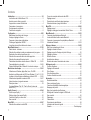 2
2
-
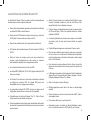 3
3
-
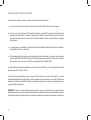 4
4
-
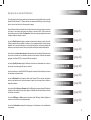 5
5
-
 6
6
-
 7
7
-
 8
8
-
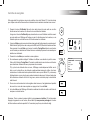 9
9
-
 10
10
-
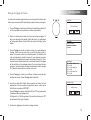 11
11
-
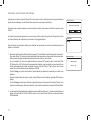 12
12
-
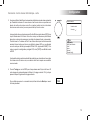 13
13
-
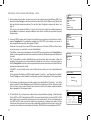 14
14
-
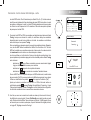 15
15
-
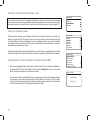 16
16
-
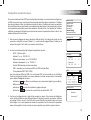 17
17
-
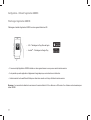 18
18
-
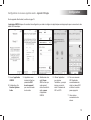 19
19
-
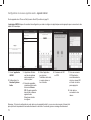 20
20
-
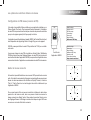 21
21
-
 22
22
-
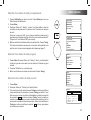 23
23
-
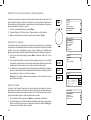 24
24
-
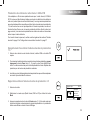 25
25
-
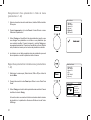 26
26
-
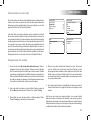 27
27
-
 28
28
-
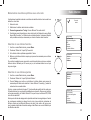 29
29
-
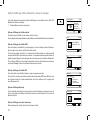 30
30
-
 31
31
-
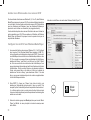 32
32
-
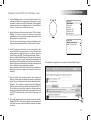 33
33
-
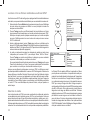 34
34
-
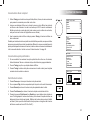 35
35
-
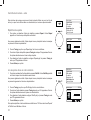 36
36
-
 37
37
-
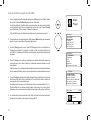 38
38
-
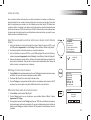 39
39
-
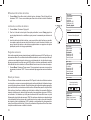 40
40
-
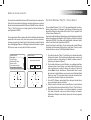 41
41
-
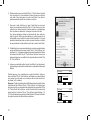 42
42
-
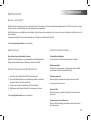 43
43
-
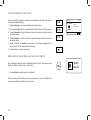 44
44
-
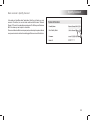 45
45
-
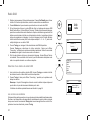 46
46
-
 47
47
-
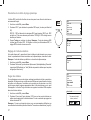 48
48
-
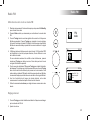 49
49
-
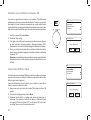 50
50
-
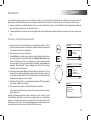 51
51
-
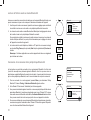 52
52
-
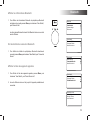 53
53
-
 54
54
-
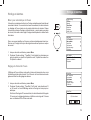 55
55
-
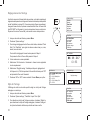 56
56
-
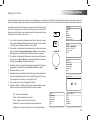 57
57
-
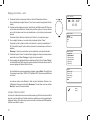 58
58
-
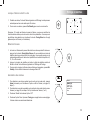 59
59
-
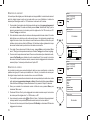 60
60
-
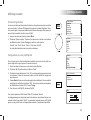 61
61
-
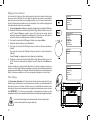 62
62
-
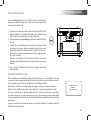 63
63
-
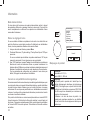 64
64
-
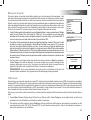 65
65
-
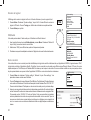 66
66
-
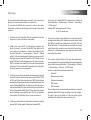 67
67
-
 68
68
-
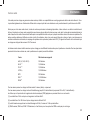 69
69
-
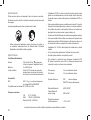 70
70
-
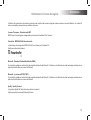 71
71
-
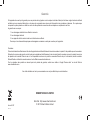 72
72
Roberts Stream 218( Rev.1a) Mode d'emploi
- Catégorie
- Radios
- Taper
- Mode d'emploi
- Ce manuel convient également à
Documents connexes
-
Roberts Stream 104( Rev.2a) Mode d'emploi
-
Roberts Play M5( Rev.1) Mode d'emploi
-
Roberts Play T1 Mode d'emploi
-
Roberts Revival Uno( Rev.1) Mode d'emploi
-
Roberts Stream 217( Rev.3) Mode d'emploi
-
Roberts Sound Bar 1( Rev.1) Mode d'emploi
-
Roberts Stream 65i( Rev.1a) Mode d'emploi
-
Roberts Revival Mini( Rev.3) Mode d'emploi
-
Roberts S300 Mode d'emploi
-
Roberts Stream 94i( Rev.1) Le manuel du propriétaire
Autres documents
-
Philips TAR8805/10 Product Datasheet
-
Philips AE5230/12 Manuel utilisateur
-
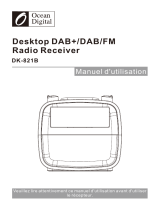 Ocean Digital DK-821 Mode d'emploi
Ocean Digital DK-821 Mode d'emploi
-
Tokai LAR-203 Manuel utilisateur
-
Denver DAB-38 Manuel utilisateur
-
Emerson BAR710 Le manuel du propriétaire
-
Emerson BAR900 Le manuel du propriétaire
-
Philips AJ7260D/12 Manuel utilisateur
-
AGPtek WUL01W Le manuel du propriétaire
-
Becker 7803 Le manuel du propriétaire